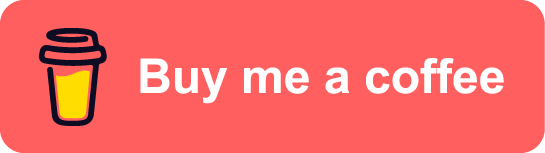前言:告別雙螢幕截圖的困擾
我想大多數人常用的螢幕截圖方式,可能是按下 PrtSc 後再到小畫家貼上,或是使用「剪取工具」。
我知道可以使用 Win+ PrtSc,這樣截圖會自動儲存在本機的「圖片 > 螢幕擷取畫面」資料夾。但這個方法的缺點是,如果是雙螢幕,它會一次截下所有畫面,這樣就必須透過編輯才能得到想要的圖片。現在,我找到了解決雙螢幕截圖困擾的方法:只要在你想截圖的單一畫面按下Alt + Win + PrtSc 這三個鍵即可。
Game Bar 截圖技巧大公開
這個截圖方式與傳統方法不同,它存放的路徑不在「圖片」資料夾,而是在「影片 > 擷取」中。這是因為它透過「Game bar」這個 Windows 內建工具進行截圖,而 Game bar 主要是用於錄製遊戲影片。
你可以隨時按下 Win + G 來開啟 Game bar,開啟後就可以看到它目前設定的快捷鍵。
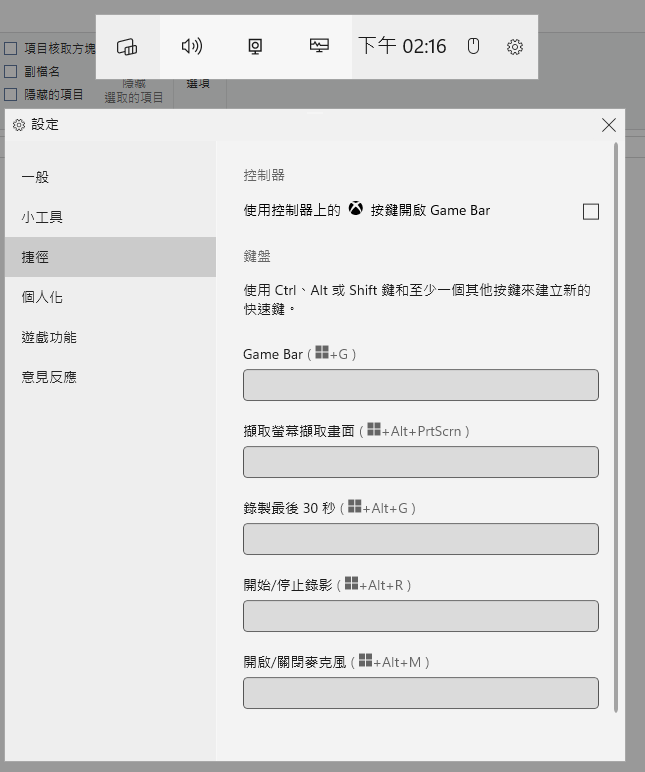
截圖成功的提示與路徑
使用這個方法(Alt+Win+PrtSc)截圖時,畫面會跳出一個提示,但這對實況主來說似乎不會被擷取到,影響不大。

如何快速找到截圖?
所以你其實不用特別記圖片的路徑,只要截圖完成後按下 Win + G,就可以直接在 Game bar 的介面中找到你的圖片,並快速開啟資料夾。
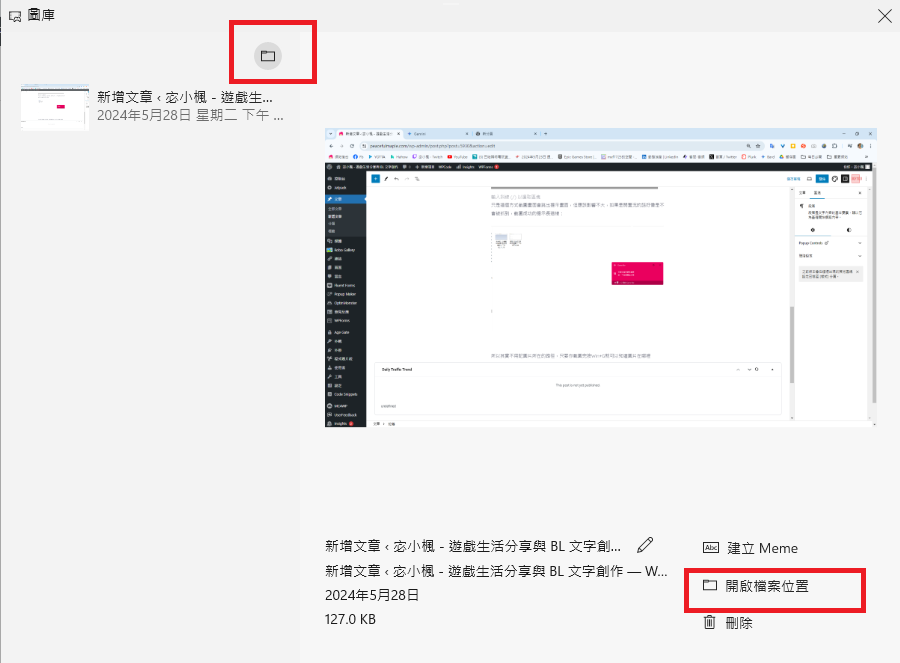
以上就是我這次的分享,希望有幫助到你提升截圖的效率 🙂
互動專區
相遇即是有緣,感謝您閱讀我的文章
如果您覺得內容有所幫助或喜歡我的創作風格,歡迎透過小額贊助,支持我持續創作出更多精彩內容。您的支持不只是金錢,更是對我創作最大的肯定!